
Autres réglages réseau
Configurez les options suivantes en fonction de votre environnement réseau.
Configuration du mode FTP PASV
PASV est un mode de communication FTP utilisé pour le transfert de fichiers. Pour vous connecter à un serveur FTP via un pare-feu, vous devez utiliser le mode PASV. Commencez par vérifier que le mode PASV est activé sur le serveur FTP.
 |
L'utilisation ou non du mode PASV pour FTP dépend de votre environnement réseau et des paramètres du serveur FTP sur lequel les données sont envoyées. Pour plus d'informations, contactez votre administrateur système. |
<Menu>  <Préférences>
<Préférences>  <Réseau>
<Réseau>  <Réglages TCP/IP>
<Réglages TCP/IP>  <Utiliser mode FTP PASV>
<Utiliser mode FTP PASV>  <Activé>
<Activé>  <OK>
<OK>  Redémarrez l'appareil
Redémarrez l'appareil
 <Préférences>
<Préférences>  <Réseau>
<Réseau>  <Réglages TCP/IP>
<Réglages TCP/IP>  <Utiliser mode FTP PASV>
<Utiliser mode FTP PASV>  <Activé>
<Activé>  <OK>
<OK>  Redémarrez l'appareil
Redémarrez l'appareilConfiguration de SNTP
Le protocole SNTP (Simple Network Time Protocol) vous permet de régler l'horloge système à l'aide du serveur d'horloge du réseau. Si SNTP est utilisé, le serveur d'horloge est vérifié périodiquement, de sorte que l'heure exacte soit toujours maintenue. L'heure est réglée sur le temps universel coordonné (UTC) ; aussi, sélectionnez le fuseau horaire avant de configurer SNTP (Réglage de la date et de l'heure). Vous pouvez faire les réglages SNTP au moyen de l'interface utilisateur distante.
 |
Le SNTP de l'appareil prend en charge les serveurs NTP (version 3) et SNTP (versions 3 et 4). Pour plus d'informations sur les procédures de base à réaliser pour configurer l'appareil depuis l'interface utilisateur distante, voir Configuration des options de menu de l'interface utilisateur distante. |
1
Lancez l'interface utilisateur distante et connectez-vous en mode Administrateur système. Démarrage de l'interface utilisateur distante
2
Cliquez sur [Réglages/Enregistrement] sur la page du portail. Écran de l'interface utilisateur distante
3
Sélectionnez [Réglages réseau]  [Réglages SNTP].
[Réglages SNTP].
 [Réglages SNTP].
[Réglages SNTP].4
Cliquez sur [Modifier].
5
Cochez la case [Utiliser SNTP] et définissez les réglages requis.
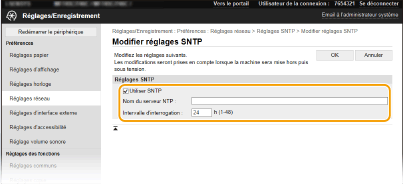
[Utiliser SNTP]
Cochez la case pour utiliser SNTP en vue de la synchronisation. Sinon, décochez la case.
Cochez la case pour utiliser SNTP en vue de la synchronisation. Sinon, décochez la case.
[Nom du serveur NTP]
Saisissez l'adresse IP du serveur NTP ou SNTP. Si DNS est disponible sur le réseau, vous pouvez saisir à la place un nom d'hôte (ou FQDN) en caractères alphanumériques (exemple : ntp.exemple.com).
Saisissez l'adresse IP du serveur NTP ou SNTP. Si DNS est disponible sur le réseau, vous pouvez saisir à la place un nom d'hôte (ou FQDN) en caractères alphanumériques (exemple : ntp.exemple.com).
[Intervalle d'interrogation]
Définissez l'intervalle entre une synchronisation et la suivante.
Définissez l'intervalle entre une synchronisation et la suivante.
6
Cliquez sur [OK].
7
Redémarrez l'appareil. Redémarrer l'appareil
 |
Test des communications avec le serveur NTP/SNTPVous pouvez afficher l'état des communications avec le serveur enregistré en cliquant sur [Réglages/Enregistrement]  [Réglages réseau] [Réglages réseau]  [Vérifier le serveur NTP] dans [Réglages SNTP]. Si une connexion correcte a été établie, le résultat s'affiche comme indiqué ci-dessous. Veuillez noter que cette opération ne règle pas l'horloge du système. [Vérifier le serveur NTP] dans [Réglages SNTP]. Si une connexion correcte a été établie, le résultat s'affiche comme indiqué ci-dessous. Veuillez noter que cette opération ne règle pas l'horloge du système.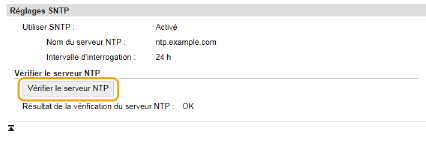 |
Surveillance de l'appareil depuis des systèmes de gestion de périphérique
Vous pouvez faciliter la collecte et la gestion des informations portant sur les périphériques en réseau en déployant sur le réseau un logiciel de gestion de périphériques, par exemple iW Management Console*. Les informations, par exemple les réglages des périphériques et les journaux d'erreur, sont extraites et distribuées par le serveur. Si l'appareil est connecté à un tel réseau, iW Management Console recherche l'appareil sur le réseau à l'aide de protocoles comme SLP (Service Location Protocol) afin de collecter les informations de l'appareil, notamment l'état de son alimentation électrique. Vous pouvez configurer les réglages SLP depuis l'interface utilisateur distante. Cette section décrit également la configuration des réglages nécessaires pour les communications entre l'appareil et les plugs-in pour iW Management Console.
*Pour plus d'informations sur iW Management Console, contactez votre distributeur ou votre prestataire de maintenance.
 |
Pour utiliser des plug-ins iW Management ConsoleVous devez activer les paramètres du port dédié et les paramètres SNMP. Pour les paramètres SNMP, définissez [Autorisation accès MIB] sur [Lecture/Écriture] (SNMPv1 et SNMPv3). <Utiliser port dédié> Surveillance et contrôle de l'appareil via SNMP Opérations depuis l'interface utilisateur distantePour plus d'informations sur les procédures de base à réaliser pour configurer l'appareil depuis l'interface utilisateur distante, voir Configuration des options de menu de l'interface utilisateur distante. |
Configuration de la communication SLP avec un logiciel de gestion des périphériques
1
Lancez l'interface utilisateur distante et connectez-vous en mode Administrateur système. Démarrage de l'interface utilisateur distante
2
Cliquez sur [Réglages/Enregistrement] sur la page du portail. Écran de l'interface utilisateur distante
3
Cliquez sur [Réglages réseau].
4
Définissez les réglages SLP.
 Spécification de la découverte des périphériques multidiffusion
Spécification de la découverte des périphériques multidiffusion 
1 | Sélectionnez [Réglages de découverte multidiffusion]  [Modifier]. [Modifier]. |
2 | Cochez la case [Répondre en cas de découverte] et définissez les réglages requis. 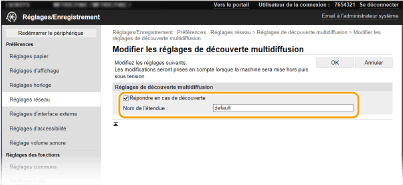 [Répondre en cas de découverte] Cochez la case pour définir l'appareil de sorte qu'il réponde aux paquets de découverte de multidiffusion et permette la surveillance par le logiciel de gestion des périphériques.  Pour modifier le numéro de port de découverte multidiffusion, reportez-vous à la section Modification des numéros de port. [Nom de l'étendue] Pour inclure l'appareil dans une étendue donnée, entrez un nom d'étendue en caractères alphanumériques. |
3 | Cliquez sur [OK]. |
 Notification d'un logiciel de gestion des périphériques de l'alimentation de l'appareil
Notification d'un logiciel de gestion des périphériques de l'alimentation de l'appareil 
1 | Sélectionnez [Réglages notification mode veille]  [Modifier]. [Modifier]. |
2 | Cochez la case [Notifier] et définissez les réglages requis. 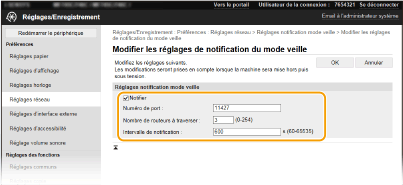 [Notifier] Cochez la case pour signaler au logiciel de gestion des périphériques l'état de l'alimentation de l'appareil. Si [Notifier] est coché, vous constaterez que l'appareil n'établit pas de communications inutiles en mode veille et réduit sa consommation électrique totale. [Numéro de port] Changez le numéro de port pour cette fonction selon l'environnement réseau. [Nombre de routeurs à traverser] Indiquez le nombre de routeurs que les paquets de notification peuvent traverser. [Intervalle de notification] Indiquez la fréquence à laquelle l'appareil mentionne sa mise sous/hors tension au logiciel de gestion de périphériques. |
3 | Cliquez sur [OK]. |
5
Redémarrez l'appareil. Redémarrer l'appareil
Définition des paramètres de communication entre l'appareil et les plugs-in
Vous pouvez définir les paramètres d'activation de la communication entre l'appareil et les plugs-in iW Management Console. L'utilisation de plugs-in vous permet de gérer les paramètres de l'appareil depuis iW Management Console.
<Menu>  <Préférences>
<Préférences>  <Réseau>
<Réseau>  <Gestion réglages périphérique>
<Gestion réglages périphérique>  <Activé>
<Activé> 

 <Préférences>
<Préférences>  <Réseau>
<Réseau>  <Gestion réglages périphérique>
<Gestion réglages périphérique>  <Activé>
<Activé> 
